일어나야 할 시간에 따라 취침 시간 알림을 받는 방법

일어나야 할 시간에 따라 취침 시간 알림을 받는 방법
Microsoft Edge는 단순한 브라우저가 아닙니다. eBook 리더 기능도 갖추고 있어 ePub 파일을 볼 수 있습니다. Chrome이나 Firefox 같은 최신 웹 브라우저에서는 불가능한 기능입니다. Microsoft는 Windows 스토어에 전자책을 추가하면서 크리에이터스 업데이트를 통해 Edge에 이 기능을 추가했습니다. ePub 파일은 일반적으로 컴퓨터에서 읽기 전에 데스크톱에 더 적합한 형식으로 변환해야 합니다. ePub 형식은 주로 전자책 리더기용으로 사용되지만, 지원하는 데스크톱 앱을 찾을 수도 있을 것입니다. 크리에이터스 업데이트에서 Edge는 ePub 파일 보기만 가능했지만, 가을 크리에이터스 업데이트에서는 몇 가지 새로운 기능이 추가되었습니다. 이제 Microsoft Edge에서 텍스트를 강조 표시하고 ePub 파일에 메모를 추가할 수 있습니다. 텍스트에 밑줄을 긋는 기능도 있습니다. 이러한 기능은 모두 독서를 위한 것입니다.
Microsoft Edge에서 ePub 파일의 텍스트와 광고 메모를 강조 표시하려면 텍스트 줄이나 블록을 선택하세요. 텍스트를 선택하면 바로 위에 떠 있는 막대가 나타납니다. 왼쪽부터 쓰기 컨트롤을 사용하여 텍스트를 강조 표시하고, 텍스트에 밑줄을 긋고, 메모를 추가할 수 있습니다. 마지막 두 컨트롤을 사용하면 선택한 텍스트를 복사하고 Cortana에게 해당 텍스트에 대해 질문할 수 있습니다.
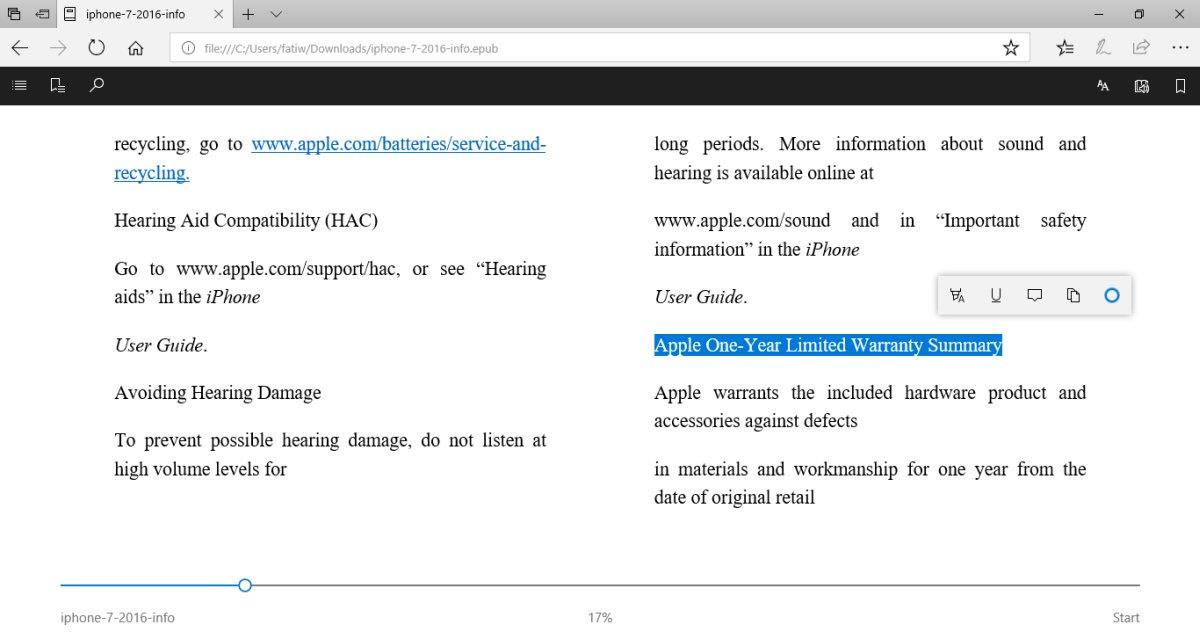
강조 도구에는 노란색, 녹색, 파란색, 분홍색 네 가지 색상이 있습니다. 밑줄 도구에는 색상 선택 기능이 없습니다. 텍스트 아래에 그려지는 선의 굵기조차 선택할 수 없습니다. 항상 가장 얇은 빨간색 선이 선택되는데, 잘 보이길 바랍니다.
메모 기능도 마찬가지로 제한적입니다. 간단한 텍스트 메모를 추가할 수 있고, 원한다면 링크를 붙여넣을 수도 있습니다. 색상 선택은 불가능합니다. 메모 바깥쪽을 클릭하거나 오른쪽 상단 모서리에 있는 작은 체크 표시를 클릭하면 메모가 접힙니다. 메모를 추가한 텍스트 옆에는 작은 아이콘과 노란색 강조 표시가 나타납니다. 이 아이콘은 댓글 풍선처럼 보이기 때문에 약간의 수정이 필요합니다. 메모 자체는 스티커 메모처럼 보입니다.
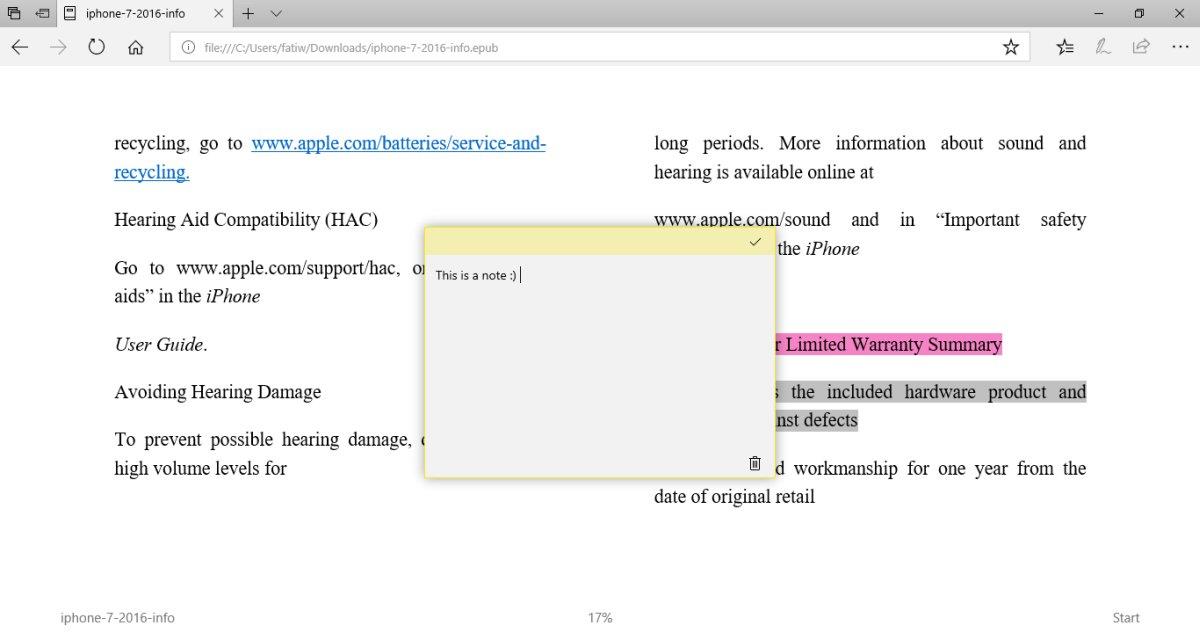
메모, 강조 표시, 밑줄은 자동으로 저장되지만 Microsoft Edge에서만 볼 수 있습니다. 내보내기 기능은 없으며, 저작권 문제로 인해 Windows 스토어에서 eBook을 구매한 경우, Surface 태블릿이 없는 한 강조 표시와 메모는 데스크톱에 그대로 유지됩니다. ePub 리더를 다운로드하는 번거로움을 덜어주는 편리한 기능입니다.
가을 크리에이터 업데이트는 2017년 9월/10월에 출시될 예정입니다.
일어나야 할 시간에 따라 취침 시간 알림을 받는 방법
휴대폰에서 컴퓨터를 끄는 방법
Windows 업데이트는 기본적으로 레지스트리 및 다양한 DLL, OCX, AX 파일과 함께 작동합니다. 이러한 파일이 손상되면 Windows 업데이트의 대부분의 기능이
최근 새로운 시스템 보호 제품군이 버섯처럼 쏟아져 나오고 있으며, 모두 또 다른 바이러스 백신/스팸 감지 솔루션을 제공하고 있으며 운이 좋다면
Windows 10/11에서 Bluetooth를 켜는 방법을 알아보세요. Bluetooth 장치가 제대로 작동하려면 Bluetooth가 켜져 있어야 합니다. 걱정하지 마세요. 아주 간단합니다!
이전에 우리는 사용자가 PDF 병합 및 분할과 같은 옵션을 사용하여 문서를 PDF 파일로 변환할 수 있는 훌륭한 PDF 리더인 NitroPDF를 검토했습니다.
불필요한 문자가 포함된 문서나 텍스트 파일을 받아보신 적이 있으신가요? 텍스트에 별표, 하이픈, 공백 등이 많이 포함되어 있나요?
너무 많은 사람들이 내 작업 표시줄에 있는 Windows 7 시작 상자 옆에 있는 작은 Google 직사각형 아이콘에 대해 물었기 때문에 마침내 이것을 게시하기로 결정했습니다.
uTorrent는 토렌트 다운로드에 가장 인기 있는 데스크톱 클라이언트입니다. Windows 7에서는 아무 문제 없이 작동하지만, 어떤 사람들은
컴퓨터 작업을 하는 동안에는 누구나 자주 휴식을 취해야 합니다. 휴식을 취하지 않으면 눈이 튀어나올 가능성이 큽니다.







